3 façons simples de sauvegarder la base de données WooCommerce
Publié: 2022-05-05Avez-vous déjà imaginé à quoi ressemble la défaite ? Ne pas pouvoir récupérer les commandes et les informations sur les produits. Quelques secondes d'indisponibilité ou de dysfonctionnement sur ce plugin de commerce électronique à service complet populaire peuvent vous coûter des centaines de dollars. Ce sont des cauchemars pour les magasins de commerce électronique, mais complètement évitables avec d'excellentes sauvegardes.
WooCommerce est un plugin de commerce électronique à service complet populaire qui permet à quiconque de créer facilement une boutique alimentée par WordPress. Et aussi populaire soit-il, WooCommerce utilise une combinaison de tables de base de données WordPress et de ses tables personnalisées pour stocker ses données.
Cependant, il n'a pas de table dédiée pour stocker les données client. Par conséquent, le stockage de données dans différentes tables peut parfois compliquer la récupération de ces données.
Et oui, avez-vous essayé ou envisagé de sauvegarder votre base de données WooCommerce pour éviter la perte de données en pensant que c'est impossible ?
Dans cet article, nous allons vous montrer le guide étape par étape sur la base de données de sauvegarde WooCommerce en quelques minutes seulement.
Importance de la base de données de sauvegarde WooCommerce
Votre base de données WooCommerce contient toutes les données du magasin, allant de vos commandes passées ou présentes, des données clients, des informations sur les produits ou services, et de nombreuses autres données vitales concernant le fonctionnement ponctuel de votre magasin.
Les sauvegardes WooCommerce sont WordPress avec un élément supplémentaire lancé : dans les délais. Les sites Web de commerce électronique sont toujours dynamiques et les choses changent au cours de la journée. De nouveaux clients sont enregistrés, chaque fois qu'un stock d'articles est actualisé, des offres sont conclues, des limites sont utilisées et bien d'autres se produisent continuellement.
Par conséquent, vous devez procéder à des sauvegardes pour éviter la volatilité de cette base de données en constante évolution. Un plan de sauvegarde standard protège votre boutique WooCommerce et d'autres sites Web en général.
À quelle fréquence votre base de données WooCommerce change-t-elle ?
Avec une boutique WooCommerce aménagée, les documents de votre boutique ne changeront probablement pas beaucoup chaque jour. En supposant que vous ayez effectivement choisi un thème WooCommerce, que vous ayez installé tous les thèmes et plugins nécessaires, les fichiers et documents de votre boutique continueront comme avant, généralement comme ils devraient l'être.
A l'inverse, la base d'informations de votre boutique WooCommerce est en constante évolution. Chaque fois que les clients passent des commandes, enregistrent des comptes, quittent des sondages, etc., toutes ces données sont stockées dans l'ensemble de données de votre magasin.
L'équivalent est également valable lorsque vous modifiez la situation avec une demande, modifiez l'état du stock d'un article et déployez d'autres améliorations des informations de votre magasin sur le backend. Cela signifie que votre base de données change tant que votre boutique est fonctionnelle.
À quelle fréquence devez-vous sauvegarder votre base de données WooCommerce ?
Ceci est également très important lorsque vous envisagez des options de sauvegarde pour votre site WooCommerce ?
Vous devez rechercher des sauvegardes en temps réel qui permettent de sauvegarder toutes les modifications du magasin toutes les 5 minutes. Chaque fois qu'un problème survient, il récupère autant de données que possible.
Comment faire une base de données de sauvegarde WooCommerce
Une fois que vous avez compris à quoi ressemble votre base de données et pourquoi vous devez la sauvegarder, il est temps de mettre en évidence et d'expliquer différentes façons de sauvegarder votre base de données WooCommerce.
WooCommerce est un plugin CMS WordPress à service complet. Par conséquent, sa sauvegarde est directement proportionnelle à la sauvegarde de votre site WordPress. Cela signifie que cela prend presque le même processus que la sauvegarde de votre site WordPress.
Il existe 3 méthodes éprouvées pour sauvegarder la base de données de votre boutique WooCommerce. Vous pouvez le faire manuellement, installer un plugin de sauvegarde WooCommerce gratuit ou payant, ou utiliser un service proposé par votre hébergeur.
#1 Installez un plugin de sauvegarde WooCommerce
Si vous n'êtes pas féru de technologie et que vous préférez un processus automatisé, utilisez les plugins de sauvegarde WooCommerce. Vous avez le choix entre de nombreux plugins de sauvegarde, gratuits et premium. Blogvault et UpdraftPlus, pour n'en nommer que quelques-uns.
Prenez UpdraftPlus comme exemple. Ce plugin fiable vous permet d'effectuer des sauvegardes de sites Web manuellement ou selon un calendrier fixe. Vous pouvez sauvegarder avec succès des bases de données, des fichiers, des plugins et des thèmes, y compris toutes les informations de la boutique WooCommerce.
- Allez dans Plugins → Ajouter un nouveau
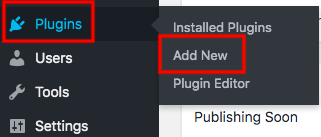
- Recherchez le plugin UpdraftPlus dans la zone de mot-clé et installez-le
- Allez dans Paramètres dans votre tableau de bord et cliquez sur Sauvegardes UpdraftPlus
- Cliquez sur Sauvegarder maintenant dans l'onglet Sauvegarde / Restauration pour commencer à sauvegarder votre site Web
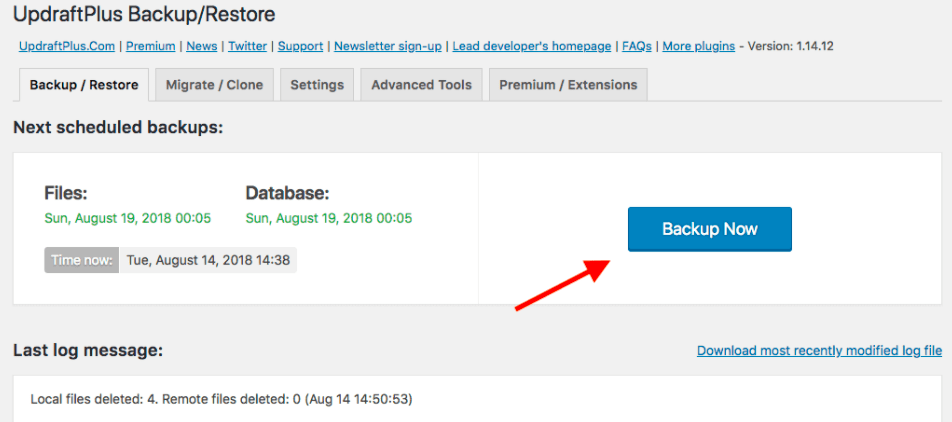
Il vous est possible de configurer la fréquence de sauvegarde. L'une des meilleures parties d'UpdraftPlus est que vous pouvez configurer un stockage distant pour stocker votre sauvegarde sur la plate-forme que vous préférez. Il existe également de nombreuses options à sélectionner en termes de fréquence.

Il est fortement recommandé de sauvegarder votre base de données WooCommerce quotidiennement ou deux fois par jour. Bien sûr, cela dépend du nombre de ventes que vous réalisez et de la fréquence à laquelle vous avez de nouvelles données dans votre boutique. Vous pouvez ensuite afficher vos sauvegardes et les restaurer si nécessaire.
Sauvegarder manuellement les boutiques WooCommerce
Une bonne raison pour laquelle vous devriez le faire manuellement est à cause du gonflement des plugins. Peut-être venez-vous de développer votre boutique et avez-vous très peu d'informations à sauvegarder. Dans cette situation, il est conseillé de sauvegarder vous-même votre boutique WooCommerce pour éviter de gonfler votre site avec un plugin de plus.
Le processus manuel comprend la sauvegarde des fichiers et enregistrements de votre site et la sauvegarde de la base de données.
#1 Comment sauvegarder les fichiers et enregistrements de votre site
Pour sauvegarder les fichiers de votre site, connectez-vous d'abord à votre compte cPanel. Faites défiler vers le bas et trouvez l'application Gestionnaire de fichiers .
Maintenant, dans le menu déroulant, sélectionnez le site Web que vous souhaitez sauvegarder pour ouvrir son dossier racine de document.
Sur l'écran suivant, vous verrez une liste de fichiers. Sélectionnez tous les fichiers qu'il contient, puis cliquez sur l'option Compresser dans la barre supérieure. Choisissez Archive Zip comme type de compression. Changez le nom du dossier compressé en quelque chose de plus descriptif comme votre site-backup-date.zip
Cliquez sur Compresser les fichiers et attendez que les fichiers soient compressés.
Après cela, cliquez sur le bouton Recharger pour voir votre dossier compressé dans la liste des fichiers.
L'étape suivante consiste à télécharger ce fichier compressé pour le stocker en toute sécurité dans un emplacement distant. Choisissez le fichier à mettre en surbrillance uniquement et cliquez sur l'option Télécharger. Choisissez le dossier de destination et téléchargez.
Le téléchargement peut prendre un certain temps en fonction de la taille de vos fichiers et de votre connexion Internet.
Une fois cela fait, les fichiers de votre site sont tous sauvegardés. Maintenant, passez à l'étape de sauvegarde de la base de données.
Pour sauvegarder votre base de données d'informations WordPress ou WooCommerce, vous devez d'abord connaître le nom de votre ensemble de données.
Ceci est particulièrement important en supposant que vous avez différentes installations WordPress dans votre compte d'hébergement. Vous ne vous souviendriez pas par cœur du nom de l'ensemble de données.
Pour observer le nom de la base de données, ouvrez le fichier wp-config.php à partir de l'application File Manager.
Vous trouverez dans le fichier texte PHP, la ligne qui ressemble à ceci :
//**Le nom de la base de données pour WordPress */
define ('DB_NAME', 'votre-nom-de-base-de-données');Maintenant, pour sauvegarder la base de données, accédez à phpMyAdmin depuis votre tableau de bord cPanel.
Le PHPMyAdmin a deux panneaux, gauche et droit. La gauche affiche les noms de toutes vos bases de données. Le panneau de droite, quant à lui, présente les tables de cette base de données. Recherchez et ouvrez la base de données de la boutique WooCommerce dans le panneau de gauche.
Maintenant, cliquez sur Exporter dans le menu du haut.
#2 Sauvegarde de la base de données WooCommerce
Dans l'écran suivant, cliquez sur Rapide dans la méthode d'exportation et SQL comme format. Ensuite, vous devrez choisir le dossier de destination dans lequel vous souhaitez enregistrer la base de données.
Cliquez sur OK et c'est tout. Votre base de données sera sauvegardée et stockée à l'emplacement que vous avez choisi.
Utilisez le service de votre fournisseur d'hébergement pour sauvegarder votre boutique WooCommerce
Le moyen le moins exigeant de sauvegarder votre boutique WooCommerce consiste à utiliser le service de sauvegarde de votre hébergeur
Néanmoins, vous devez utiliser un service d'hébergement WordPress décent afin de pouvoir compter sur les sauvegardes qu'ils effectuent. Un service d'hébergement bon marché et de mauvaise qualité ne fera que sauvegarder votre base d'informations, ce qui ne sera d'aucune utilité en cas de problème sur votre site.
Un service d'hébergement WordPress bien géré comme WP Engine ou Liquid Web effectuera des sauvegardes automatiques quotidiennes de votre site, y compris tous les fichiers et la base de données de votre site. Et vous pouvez également lancer vos sauvegardes à tout moment.
Prêt pour la sauvegarde de la base de données WooCommerce ?
Vous devez comprendre l'importance de votre base de données WooCommerce et les étapes à suivre maintenant.
Faire des sauvegardes régulières vous aidera à économiser du temps et de l'argent une fois qu'un problème survient sur votre site Web. Si vous n'avez pas le temps de faire des sauvegardes manuelles, alors installer un plugin de sauvegarde et le laisser faire le travail pour vous est votre meilleure option.
Vous avez encore une question sur la base de données de sauvegarde WooCommerce ? Faites-nous savoir dans le commentaire.
